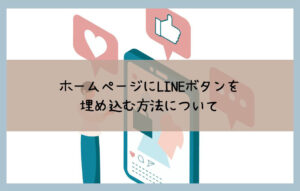ホームページにGoogleカレンダーを埋め込んで、
イベントやスケジュールを簡単に共有したいなという時ってありますよね・・

営業日やイベント日程、予約状況などを共有したい!



カレンダーの色やサイズ、枠線なども自由にカスタマイズできるの?
Googleカレンダーは登録した情報をカレンダー形式で表示でき、簡単にホームページに埋め込むことができるため、とても便利です。
カレンダーの色やサイズ、枠線など自由にカスタマイズできますし、
レスポンシブデザインにも対応しているので、スマートフォンやタブレット端末でも見やすく表示されます。
この記事では、Googleカレンダーをホームページに埋め込むための手順をご紹介します!
目次
ステップ1: Googleカレンダーを公開する
Googleカレンダーにアクセス:
- Googleカレンダーにアクセスし、埋め込みたいカレンダーを開きます。
カレンダーの設定を開く:
- 左側の「マイカレンダー」リストから、埋め込みたいカレンダーの横にある三点アイコン(⋮)をクリックし、
「設定と共有」を選択します。
カレンダーを公開する:
- 「カレンダーの設定」ページで、「カレンダーを公開」にチェックを入れます。
ステップ2: 埋め込みコードを取得する
埋め込みコードの生成:
- 「カレンダーの統合」セクションに移動し、「カレンダーを埋め込む」オプションを見つけます。
- ここで表示されるiframeコードが埋め込みコードです。このコードをコピーします。
<iframe src="https://calendar.google.com/calendar/embed?src=あなたのカレンダーID&ctz=あなたのタイムゾーン" style="border: 0" width="800" height="600" frameborder="0" scrolling="no"></iframe>ステップ3: HTMLコードに埋め込む
ホームページのHTMLファイルを開く:
- 使用しているホームページビルダーやCMS(WordPressなど)でHTMLを編集できる場所を開きます。
埋め込みコードを貼り付ける:
- カレンダーを表示させたい場所に、先ほどコピーしたiframeコードを貼り付けます。
<div style="max-width: 100%; overflow: auto;">
<iframe src="https://calendar.google.com/calendar/embed?src=あなたのカレンダーID&ctz=あなたのタイムゾーン" style="border: 0" width="800" height="600" frameborder="0" scrolling="no"></iframe>
</div>ステップ4: カレンダーのカスタマイズ
サイズの調整
iframeのwidthやheight属性を調整して、カレンダーの表示サイズを変更できます。
例えば、レスポンシブデザインを考慮する場合、
次のようにCSSを使用してカレンダーを柔軟に調整できます。
<div style="max-width: 100%; overflow: auto;">
<iframe src="https://calendar.google.com/calendar/embed?src=あなたのカレンダーID&ctz=あなたのタイムゾーン" style="border: 0; width: 100%; height: 600px;" frameborder="0" scrolling="no"></iframe>
</div>表示オプションのカスタマイズ
埋め込みURLにパラメータを追加して、カレンダーの表示方法をカスタマイズできます。
以下は主なパラメータの例です。
showTitle=0:タイトルを非表示にするshowDate=0:日付を非表示にするshowNav=0:ナビゲーションバーを非表示にするshowPrint=0:印刷アイコンを非表示にするshowTabs=0:タブを非表示にするshowCalendars=0:他のカレンダーを非表示にするmode=AGENDA:アジェンダビューに設定するmode=WEEK:週間ビューに設定するmode=MONTH:月間ビューに設定する
例えば、月間ビューでタイトルとナビゲーションバーを非表示にしたい場合、
次のようにURLを修正します。
<iframe src="https://calendar.google.com/calendar/embed?src=あなたのカレンダーID&ctz=あなたのタイムゾーン&mode=MONTH&showTitle=0&showNav=0" style="border: 0" width="800" height="600" frameborder="0" scrolling="no"></iframe>まとめ
Googleカレンダーをホームページに埋め込むことで、簡単にスケジュールやイベントを共有できます。
カレンダーの公開設定を行い、取得した埋め込みコードをHTMLに貼り付けるだけで表示可能です。
また、iframeの属性やURLのパラメータを調整することで、表示方法をカスタマイズできます!
これにより、ユーザーにとって見やすいカレンダーを提供することができるので
是非活用してみてください!